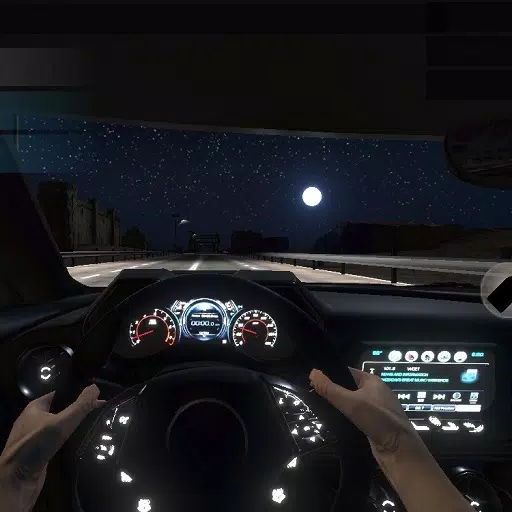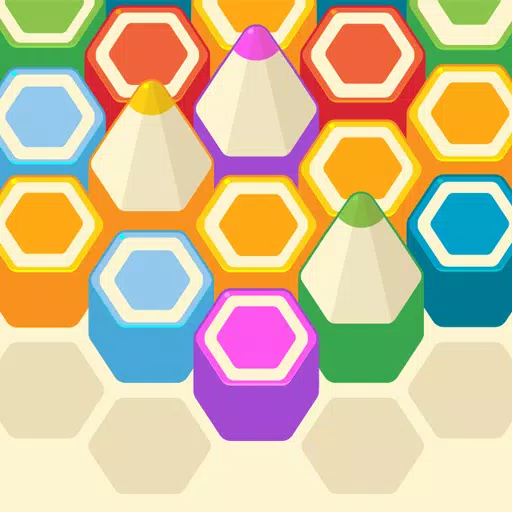In dieser Anleitung wird beschrieben, wie Sie Sega -CD -Spiele auf Ihrem Steam Deck mithilfe von SELDECK spielen. Wir werden Setup, ROM -Transfer und Optimierung für eine optimale Leistung abdecken.
Vorinstallationsschritte: Entwicklermodus & Essentials
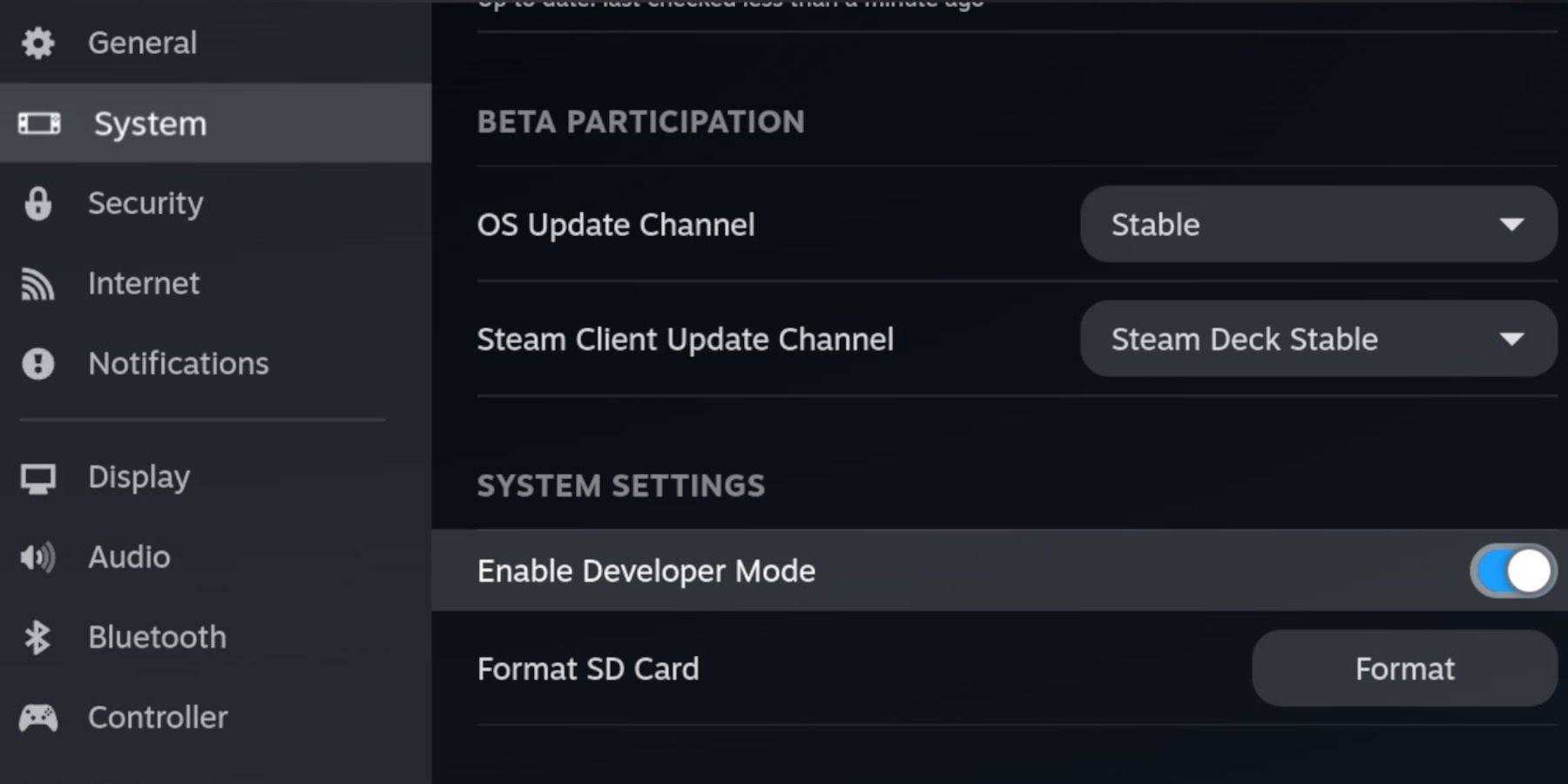 Aktivieren Sie Entwicklermodus und CEF -Fern -Debugging auf Ihrem Dampfdeck für die Kompatibilität mit echter Updates.
Aktivieren Sie Entwicklermodus und CEF -Fern -Debugging auf Ihrem Dampfdeck für die Kompatibilität mit echter Updates.
- Kraft auf Ihr Dampfdeck.
- Greifen Sie auf das Steam -Menü (Dampf -Taste) zu.
- Navigieren Sie zum System> Entwicklermodus und aktivieren Sie ihn. V.
- Greifen Sie auf das Stromversorgungsmenü (Dampf -Taste) zu und wechseln Sie in den Desktop -Modus.
Wesentliche Elemente:
- Hochgeschwindigkeit A2 MicroSD-Karte (für Ehemann und Spiele).
- formatierte microSD -Karte (formatieren Sie sie auf dem Dampfdeck).
- Legal erhaltene Sega -CD -ROMs und BIOS -Dateien.
- Optional: Tastatur und Maus für einfachere Navigation. Formatieren Sie Ihre SD -Karte über das Steam -Menü (Speicher> SD -Karte Format).
herunterladen und installieren
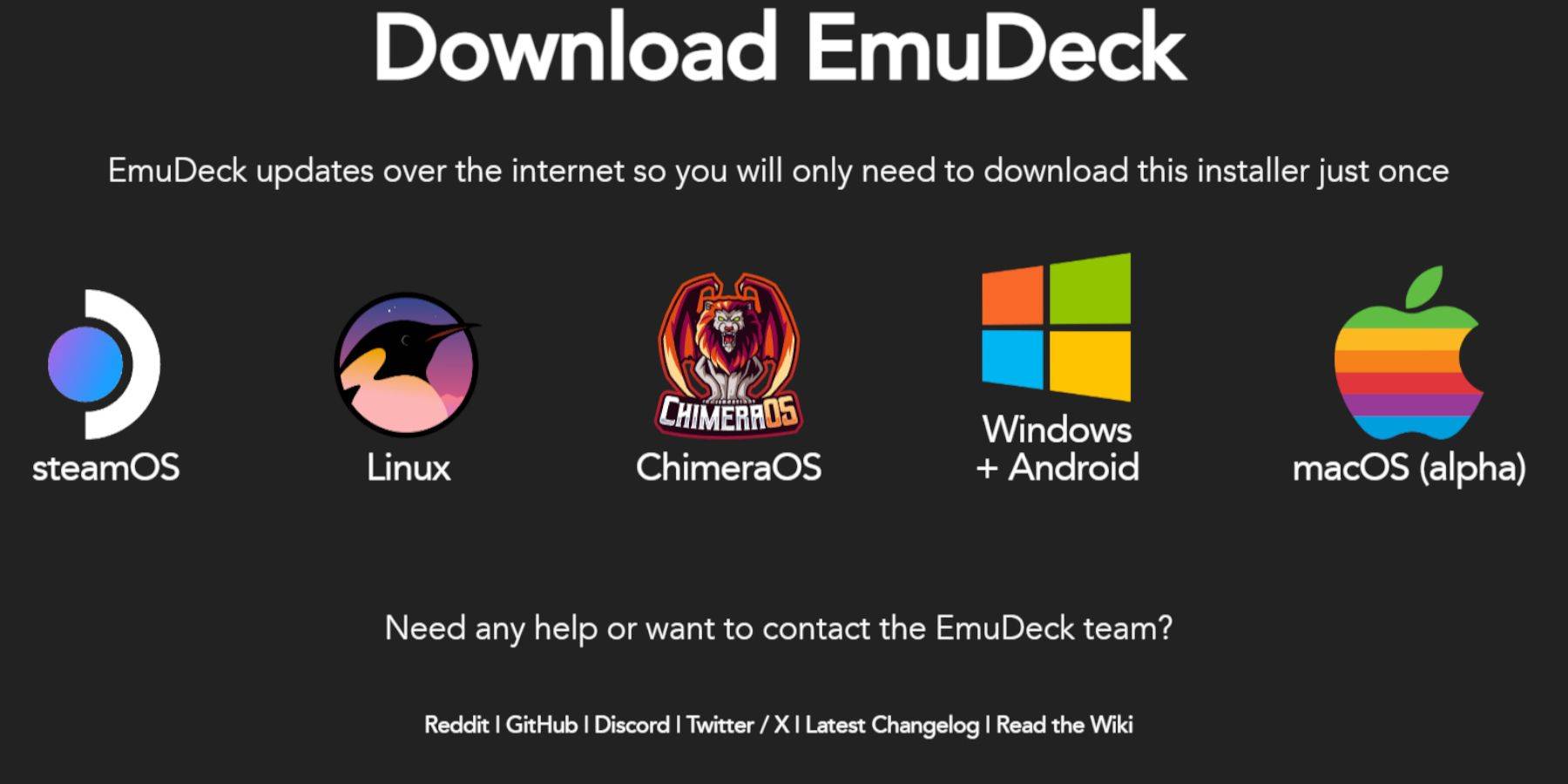
- Wechseln Sie in den Desktop -Modus (Dampfknopf> Strom).
- Laden Sie einen Browser herunter (aus dem Discovery Store).
- Laden Sie die offizielle Website von der offiziellen Website herunter und wählen Sie die Steamos -Version aus.
- Führen Sie das Installationsprogramm aus und wählen Sie "benutzerdefinierte" Installation.
- Wählen Sie Ihre microSD -Karte als Installationsort aus.
- Wählen Sie Retroarch, Melonds, Steam ROM Manager und Emulationsstation (oder alle Emulatoren).
- Führen Sie die Installation aus, indem Sie "Finalize" auswählen.
Übertragung von Sega -CD -Dateien

BIOS -Dateien:
- Öffnen Sie den Dolphin -Dateibrowser (im Desktop -Modus).
- Navigieren Sie zu Ihrer microSD -Karte ("primär").
- Gehen Sie in den Ordner "Emulation", dann "BIOS" und übertragen Sie Ihre BIOS -Dateien.
Roms:
- Navigieren Sie zu "Primär"> "Emulation"> "Roms"> "Segacd" (oder "Megacd").
- Übertragen Sie Ihre Sega -CD -ROMs in diesen Ordner.
Hinzufügen von Roms mit Steam ROM Manager
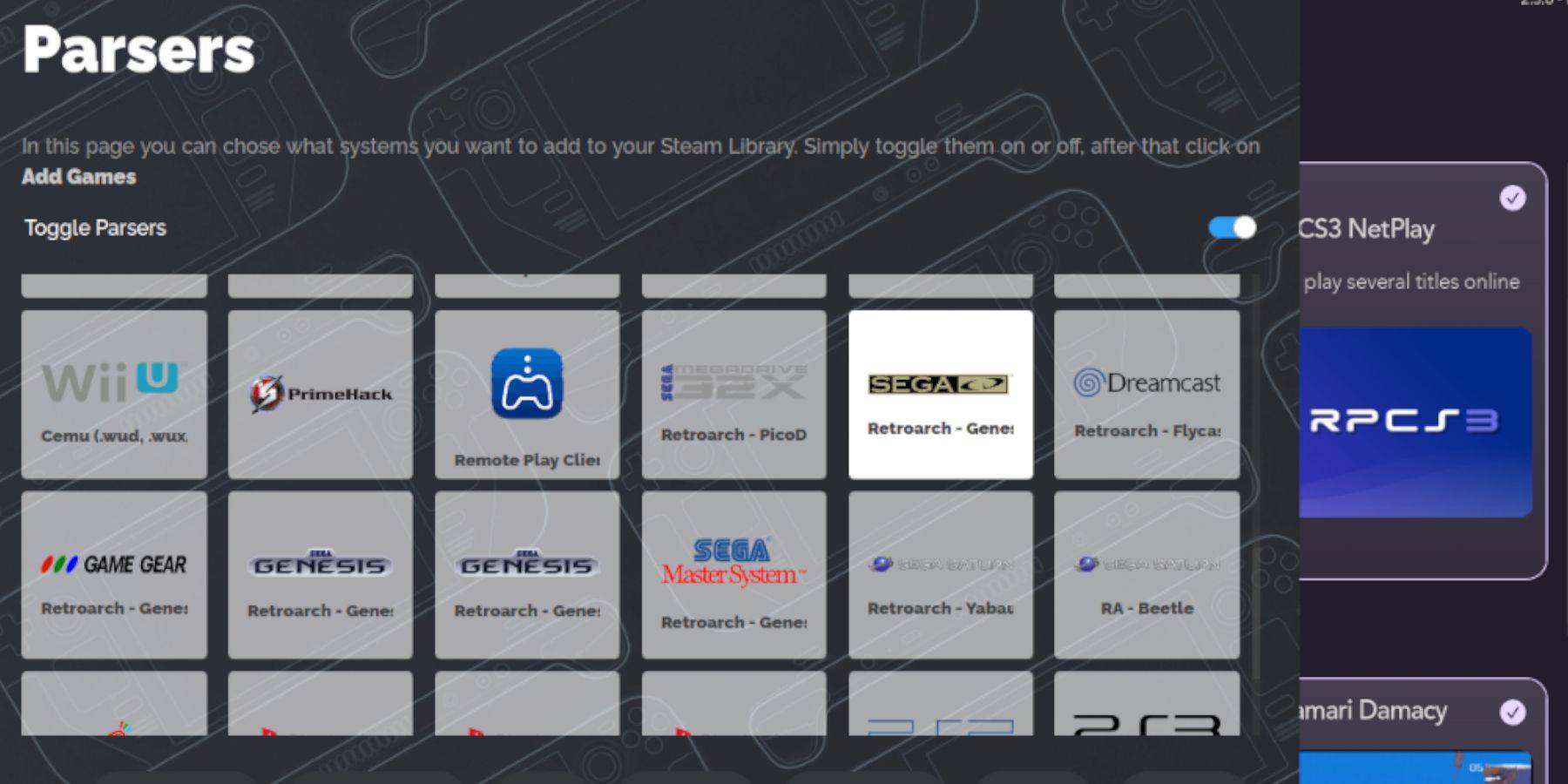
- Eröffnen Sie den Schleif und starten Sie Steam ROM Manager.
- Klicken Sie auf "Weiter", dann klicken Sie auf die beiden Windows von Nintendo DS (dies mag seltsam erscheinen, aber es ist Teil des Prozesses).
- Klicken Sie auf "Spiele hinzufügen" und dann "Parse". SRM wird Ihre Spiele und Cover vorbereiten.
Fehlende Abdeckungen beheben

Wenn Abdeckungen fehlen:
- Wählen Sie "Fix".
- Suchen Sie nach dem Spieltitel.
- Wählen Sie ein Cover, markieren Sie es und klicken Sie auf "Speichern und Schließen".
Um Covers manuell hinzuzufügen:
- Klicken Sie auf "Upload".
- Wählen Sie Ihr heruntergeladenes Titelbild.
- Klicken Sie auf "Speichern und Schließen".
Spiele deine Spiele
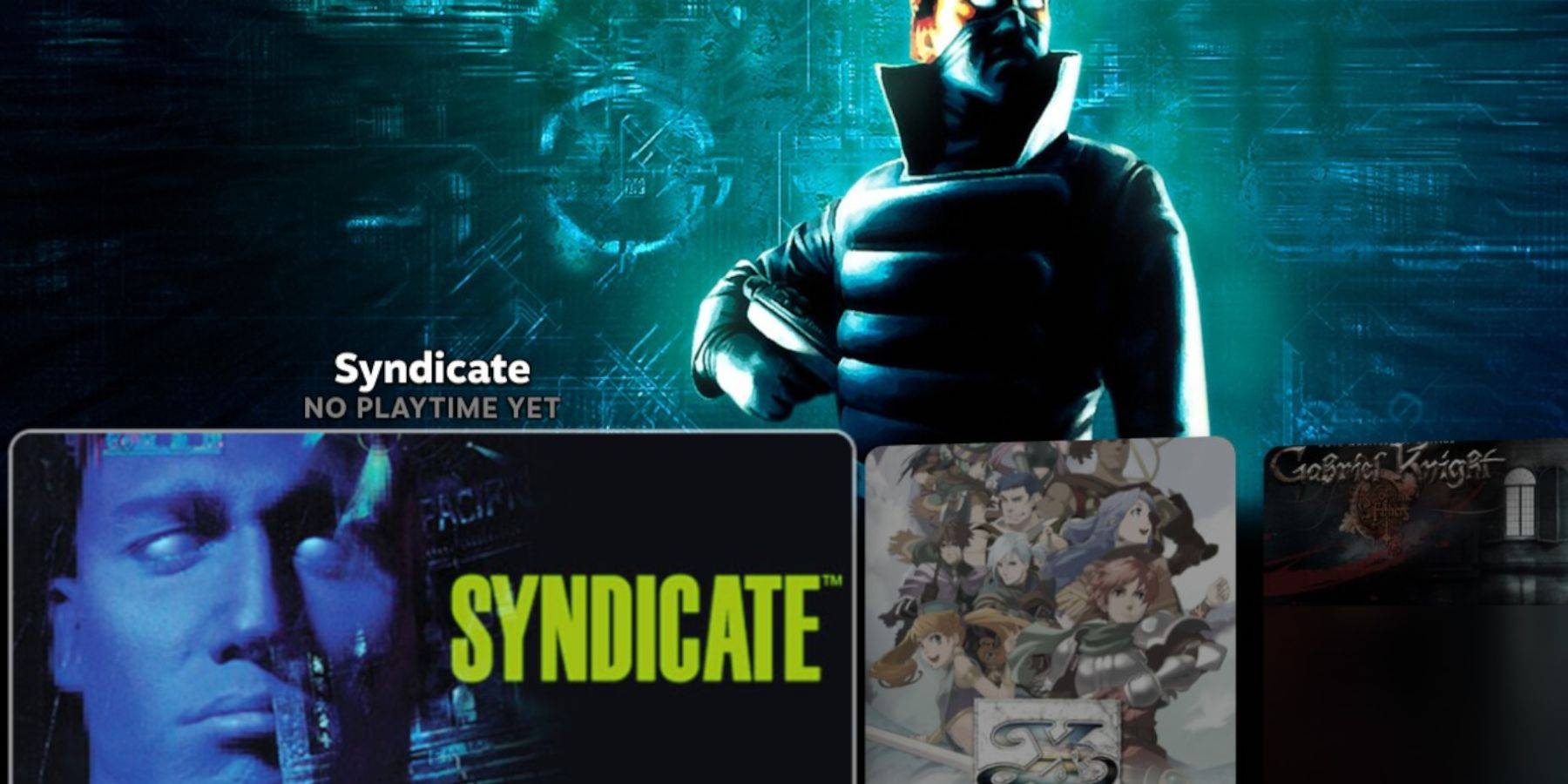
- Wechseln Sie in den Spielmodus.
- Öffnen Sie Ihre Dampfbibliothek> Sammlungen> Sega -CD.
- Wählen Sie Ihre Spiele aus und spielen Sie.
Verwenden der Emulationsstation:
Die Emulationsstation (früher installiert) bietet eine organisierte Bibliothek. Greifen Sie über Ihre Steam Library> Nicht-Steam darauf zu. Verwenden Sie seine Schabrierfunktion für automatische Metadaten und Cover Art Abruf.
Installieren von Decklader und Elektrowerkzeugen
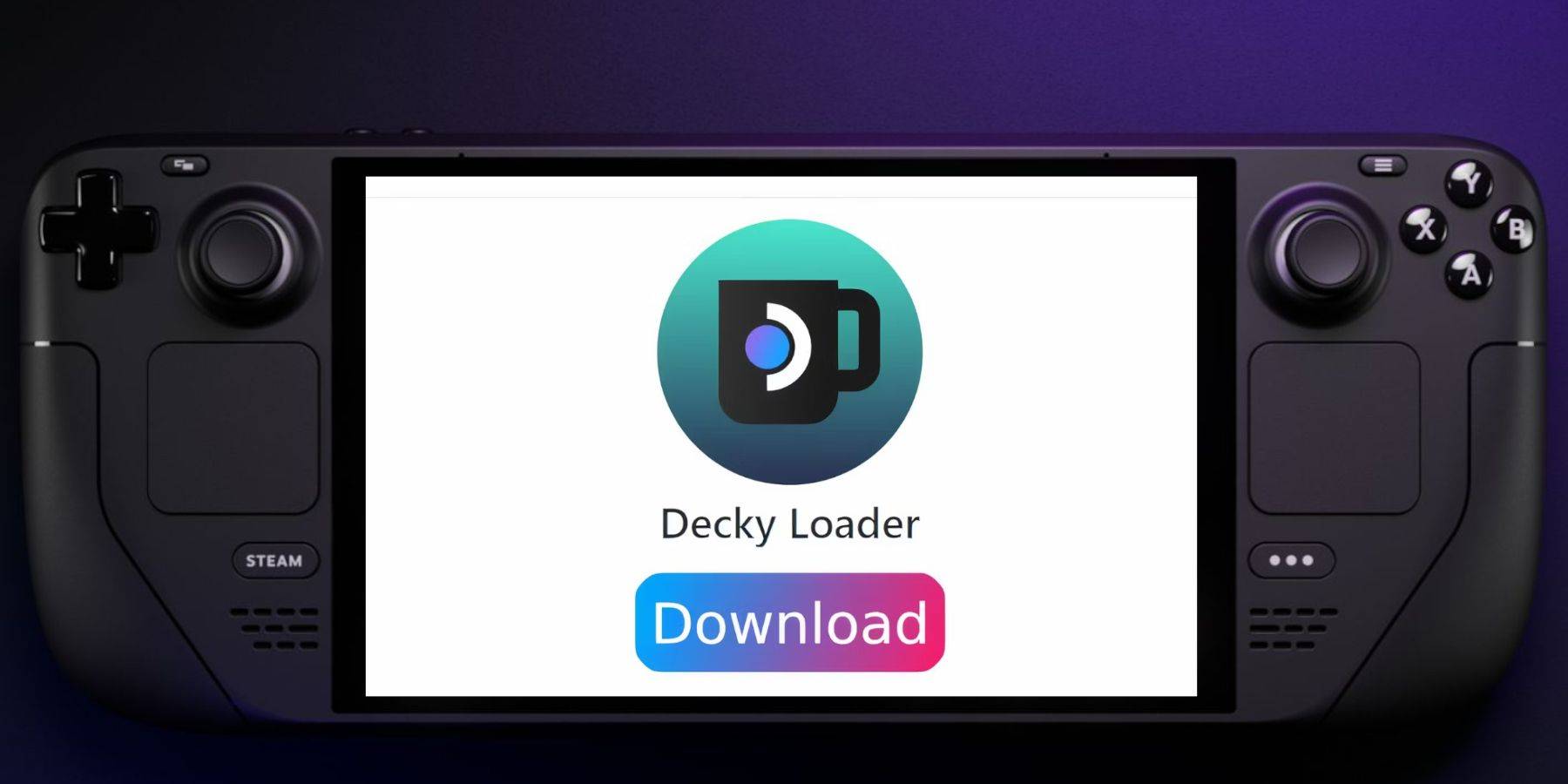
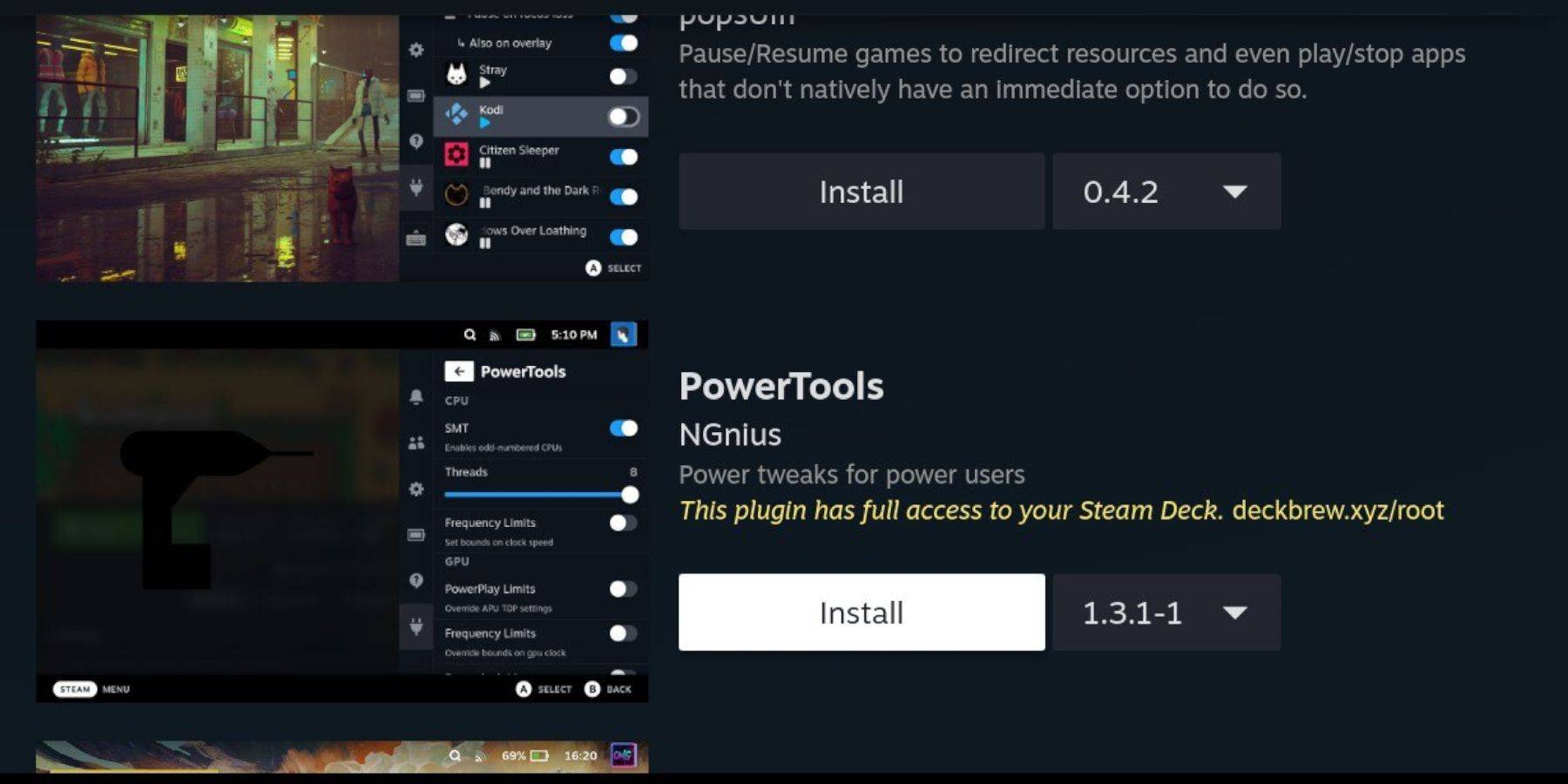
Decky Loader wird für die Installation von Elektrowerkzeugen empfohlen.
- Wechseln Sie in den Desktop -Modus.
- Laden Sie Decky Loader von seiner Github -Seite herunter.
- Führen Sie den Installateur aus und wählen Sie "Empfohlene Installation".
- Starten Sie Ihr Dampfdeck im Spielmodus neu.
- Zugriff auf Decky Loader (über das Quick Access -Menü), dann den Decky Store.
- Elektrowerkzeuge installieren.
Optimierung von Elektrowerkzeugen: In Elektrowerkzeugen, SMTS deaktivieren, Threads auf 4 einstellen, die manuelle GPU -Taktregelung aktivieren und die GPU -Taktfrequenz auf 1200 erhöhen. Verwenden Sie pro Spielprofile, um Einstellungen zu speichern.
Fixing Decky Loader nach einem Dampfdeck -Update

Wenn Decky Loader nach einem Update entfernt wird:
- Wechseln Sie in den Desktop -Modus.
- Laden Sie Decky Loader von seiner Github-Seite neu herunter.
- Führen Sie das Installationsprogramm aus (wählen Sie "Ausführen", nicht "Öffnen").
- Geben Sie Ihr Sudo -Passwort ein (erstellen Sie bei Bedarf eines).
- Starten Sie Ihr Dampfdeck neu.
Diese umfassende Anleitung sollte es Ihnen ermöglichen, Ihre Sega -CD -Spiele auf Ihrem Steam Deck erfolgreich einzurichten und zu genießen.